Пользовательские поля в Битрикс24 — это набор параметров, привязанных к сущностям CRM-системы, позволяющие собирать и обрабатывать связанную с лидами, сделками и контактами информацию. Разберем, какие бывают и как создавать поля в CRM, чтобы расширить наполнение сущностей индивидуальными параметрами.
Типы полей в CRM Битрикс24
По умолчанию Битрикс24 работает со штатными полями, что позволяет собирать базовую информацию для каждой сущности CRM-системы. Рассмотрим основные типы полей, доступных для контактов, сделок и лидов в Битрикс24:
- Строка — классический текст, который сохраняется в CRM-карточке. Увеличение строк внутри поля ввода расширяет окно с текстом. Если текст не влазит в область ввода, появляется полоса прокрутки.
- Список — поле со встроенным списком значений, которое используется для ввода нескольких параметров. В настройках параметра можно указать размер и внешний вид списка. Дата и время — поле для ввода временных рамок. Можно указать дату создания сущности или задать определенные дату и время.
- Файл — окно с формой для прикрепления файла или изображения к CRM-карточке. При добавлении картинки в окне ввода появится предпросмотр изображения.
- Привязка к пользователю портала — параметр для привязки сотрудника Битрикс24 к сущности CRM. Для выбора сотрудника можно воспользоваться структурой компании или поиском по имени.
- Привязка к разделам или инфоблокам — закрепляет к сущности CRM-системы конкретный отдел предприятия или привязывается к бизнес-процессу.
- Привязка к элементам CRM-системы — закрепляет элемент к выбранной сущности CRM. Можно привязаться к лиду, контакту или карточки сделки.
Чтобы создавать пользовательские поля Битрикс24, важно иметь права на изменение настроек корпоративного портала. Обычно это аккаунты администраторов или интеграторов Битрикс24. Сейчас разберем, как добавить к сущностям новые поля.
Как создавать пользовательские поля в сущностях CRM-системы
Помимо обработки штатных параметров, инструментарий системы позволяет добавлять свои поля. Создание пользовательских полей Битрикс24 расширяет возможности CRM и способствует индивидуальной настройки системы под нужды компании.
Добавить новое поле можно напрямую из CRM-карточки — для этого открываем нужный элемент в CRM-системе и выбираем «Создать поле».
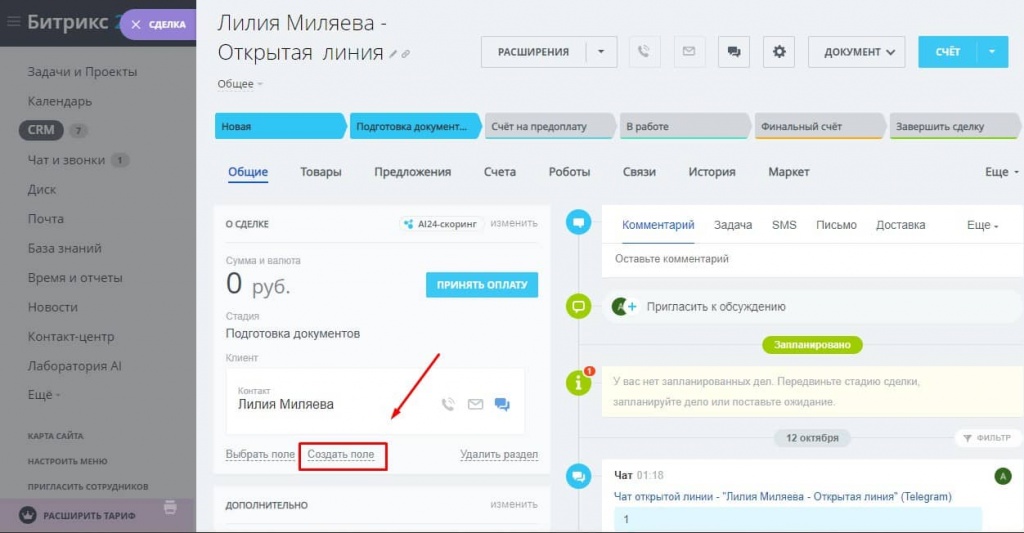
Далее выбираем тип пользовательского поля и задаем настройки — «Обязательный к заполнению» или «Множественный».
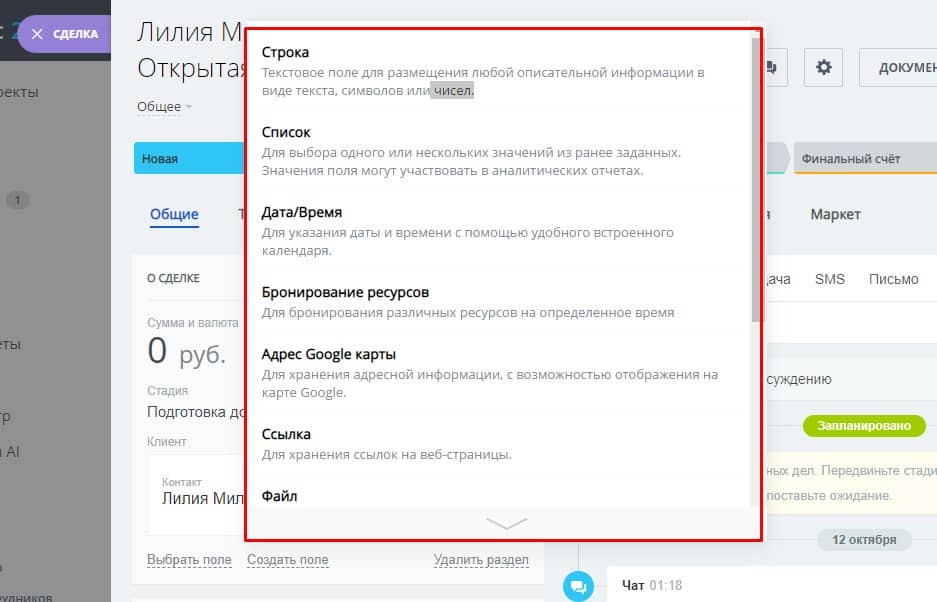
После сохранения сущности в карточке будет отображаться новое поле.
Альтернативный метод создания полей, также позволяющий редактировать все созданные параметры в сущностях — через настройки CRM. Для добавления нового параметра переходим в «Настройки форм и отчетов», где выбираем меню «Пользовательские поля».
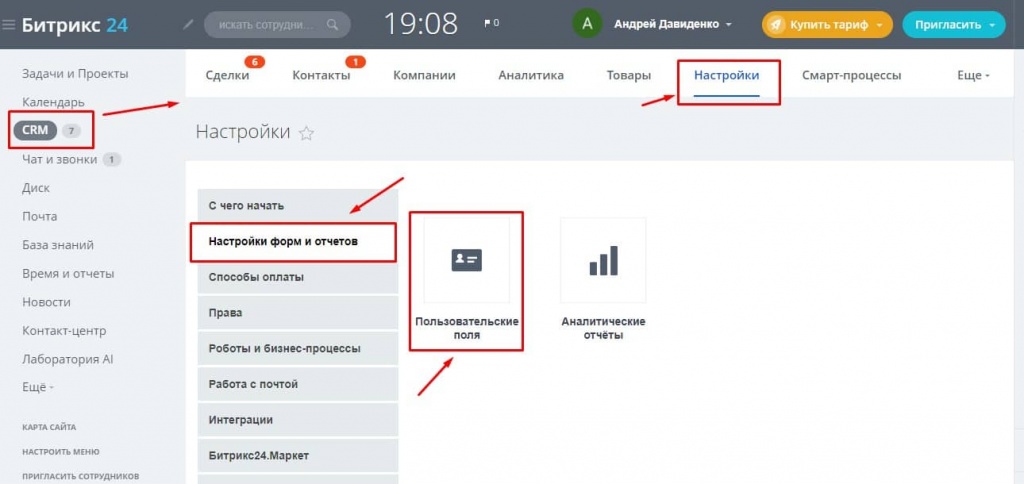
Теперь необходимо выбрать сущность CRM-системы, для которой будет добавлен новый параметр и нажать «Добавить поле». Чтобы просмотреть настройки штатных или ранее созданных параметров, нужно нажать «Список полей».
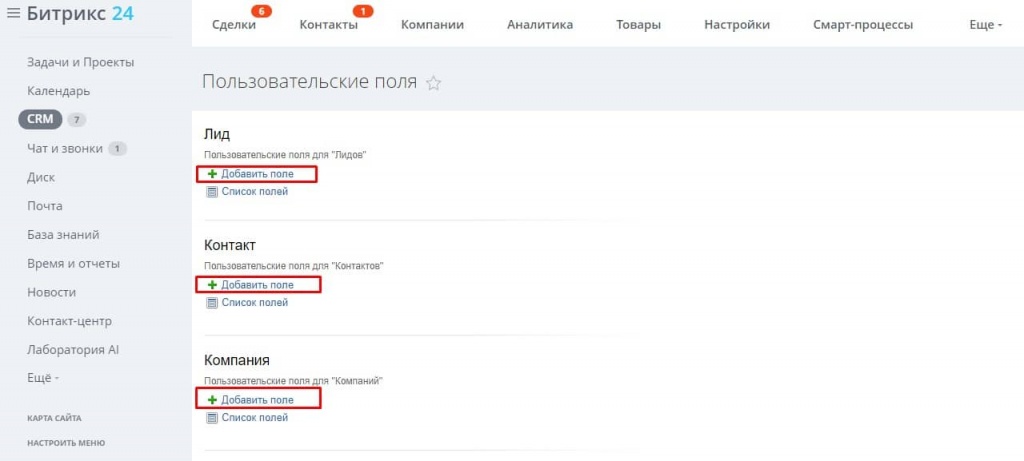
Далее откроется окно с настройками — все, что отмечено галочкой, обязательно к заполнению. Доступные параметры при создании нового поля в Битрикс24:
- Сортировка — порядок и приоритет поля при сортировке.
- Задать названия для всех языков — при активации данного элемента, название поля можно указать на нескольких языках.
- Название — наименование нового параметра, будет отображаться над окном ввода сущности CRM.
- Обязательное — определяет приоритет. Без заполненных обязательных полей сущность CRM не сможет сохранить новые данные или перейти на следующий этап воронки.
- Множественное — позволяет создавать сразу несколько значений в одном поле.
- Показывать в фильтре — определяет роль поля при фильтрации элементов в CRM.
- Показывать в списке — определяет видимость параметра при отображении сущностей CRM в режиме «Список».
- Тип — дополнительные настройки в зависимости от типа создаваемого элемента.
После редактирования сущности все изменения необходимо сохранить.
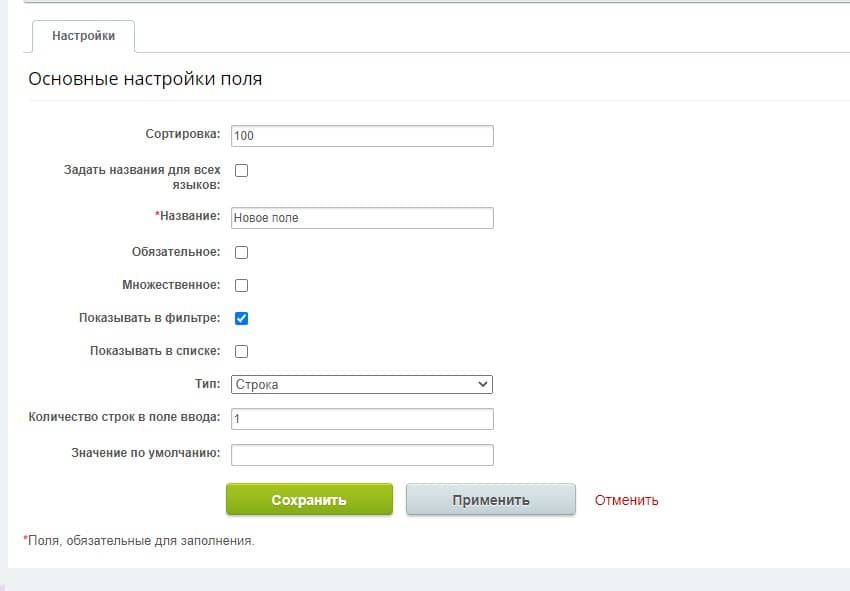
Чтобы удалить пользовательские поля в Битрикс24, переходим в раздел CRM, далее «Настройки форм и отчетов» раздела CRM, где находим «Настройки» и выбираем «Настройки форм и отчетов» — «Пользовательские поля». Дальше нужно выбрать раздел, где находятся пользовательские поля и найти нужный параметр для удаления.
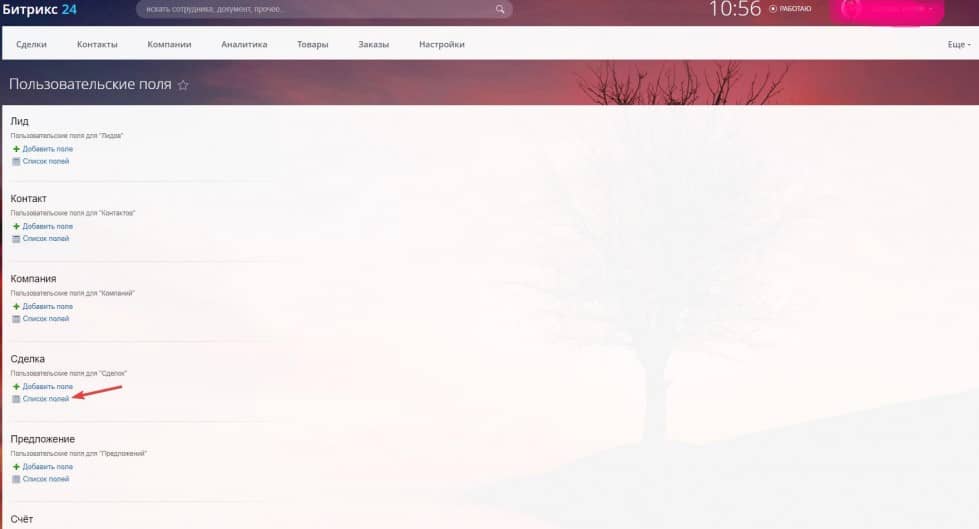
При удалении поля пропадает вся информация, вписанная в окно ввода — важно проверить все CRM-карточки в раздел, чтобы не потерять важные данные.
Проблемы с настройкой полей
Проработка пользовательских полей — один из первых шагов для автоматизации бизнес-процессы и масштабирования бизнеса. Если вам требуется помощь с настройкой Bitrix24, обращайтесь к специалистам нашей компании. Сотрудники Первого Бита проведут аудит и настройку корпоративного портала, а также обучат персонал работе с CRM-системой.